 Primeira página > Tutorial de software > Windows 10 KB5043064 não está instalando | Melhores soluções aqui
Primeira página > Tutorial de software > Windows 10 KB5043064 não está instalando | Melhores soluções aqui
Windows 10 KB5043064 não está instalando | Melhores soluções aqui
KB5043064 foi lançado para Windows 10 22H2 e 21H2 em 10 de setembro de 2024. Você sabe quais são as principais melhorias e correções desta atualização? O que você deve fazer se ocorrer o problema de “KB5043064 não instalar”? Agora leia este tutorial no MiniTool para obter orientação abrangente.
Windows 10 KB5043064 lançado
KB5043064 é uma atualização de segurança lançada para Windows 10 22H2 e 21H2. Esta atualização não contém muitos recursos novos, mas é usada principalmente para melhorias de segurança e corrige diversas vulnerabilidades de segurança. É uma iniciativa significativa para evitar que malware ou invasores aproveitem as vulnerabilidades do sistema e tragam erros do sistema.
Além disso, a atualização KB5043064 aborda um problema em que o UAC pode não solicitar credenciais após o Windows Installer reparar um aplicativo .
Como fazer download do KB5043064
Como o KB5043064 é uma atualização obrigatória, ele será baixado automaticamente e instalado em seu computador, desde que você não pause as atualizações do Windows. Pode ser necessário reiniciar o computador para aplicar esta atualização. Se não for instalado automaticamente, você pode seguir as etapas abaixo para baixá-lo.
Etapa 1. Clique com o botão direito em Iniciar e escolha Configurações.
Etapa 2. Selecione Atualização e segurança.
Etapa 3. No Windows Update, clique no botão Verificar atualizações e, em seguida, o KB5043064 deverá ser baixado automaticamente.
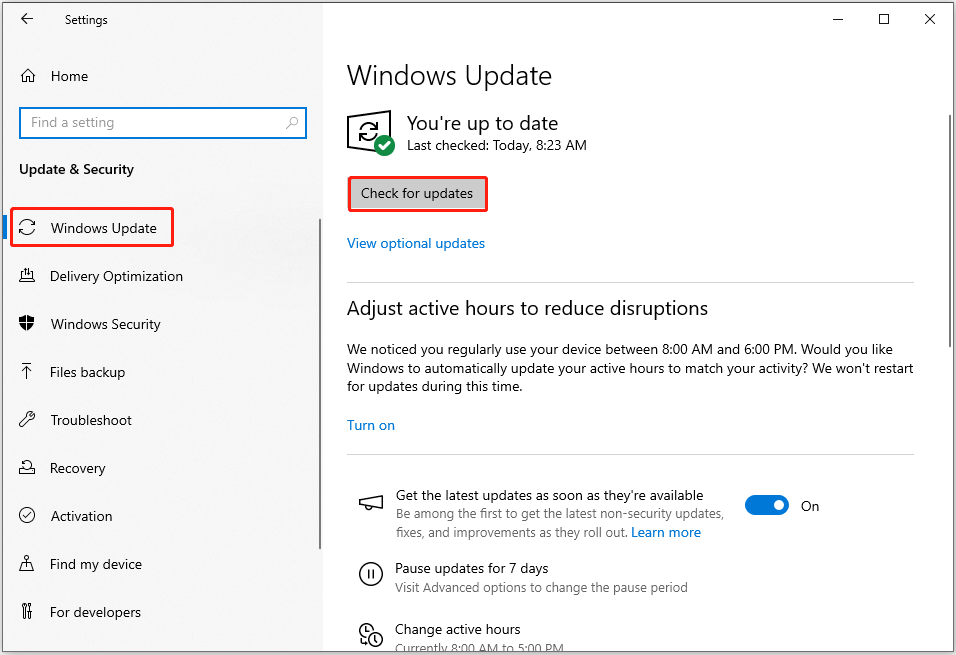
O que você deve fazer quando o KB5043064 falha na instalação
Se o KB5043064 não for instalado, você pode implementar as seguintes soluções de solução de problemas para resolver o problema.
Correção 1. Execute o Solucionador de problemas do Windows Update
Há um solucionador de problemas integrado no Windows para ajudá-lo a diagnosticar e reparar falhas de atualização do Windows. Diante do problema de não instalação do KB5043064, você pode executar a solução de problemas.
Etapa 1. Pressione a combinação de teclas Windows I para acessar as configurações.
Etapa 2. Navegue até Atualização e segurança > Solução de problemas > Solucionadores de problemas adicionais.
Etapa 3. Ao ver a opção Windows Update, clique nele e clique em Executar o solucionador de problemas.
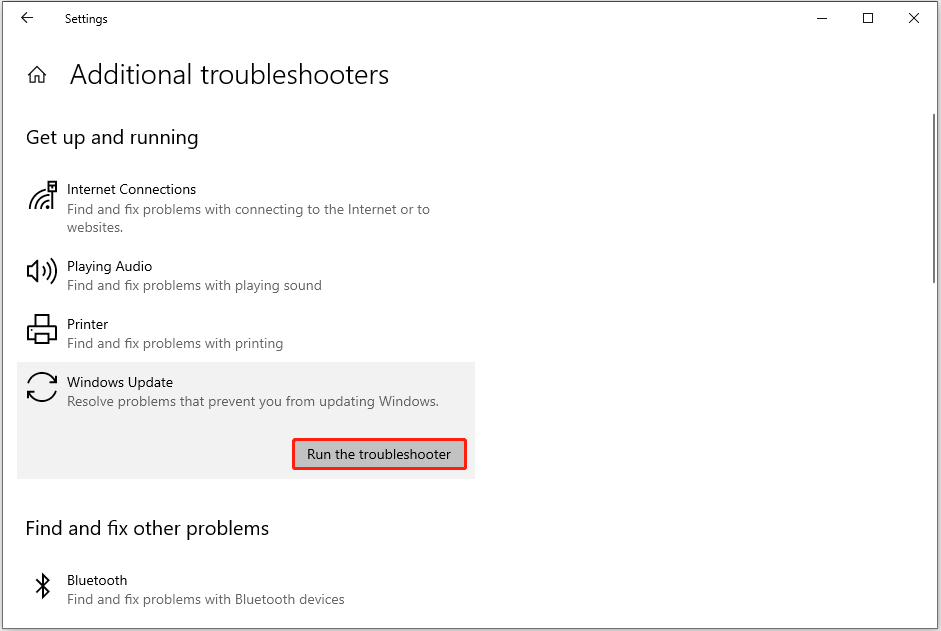
Correção 2. Baixe o KB5043064 manualmente
Se você encontrar erros ao baixar e instalar o KB5043064 do Windows Update, você pode optar por baixar esta atualização manualmente do Catálogo do Microsoft Update.
- Vá para este site.
- Encontre o pacote de atualização que corresponde às especificações do seu sistema e clique no botão Baixar próximo a ele.
- Quando um novo uma pequena janela aparecer, clique no link para baixar o arquivo .msu. Depois, execute o arquivo baixado e instale o KB5043064.
Fix 3. Reinicie o serviço Windows Update
Se o serviço Windows Update estiver desabilitado, isso pode impedir a instalação de novas atualizações. Portanto, você pode tentar reiniciar este serviço.
Etapa 1. Use a caixa de pesquisa do Windows para abrir a ferramenta Serviços.
Etapa 2. Role para baixo até ver a opção Windows Update e clique duas vezes nela.
Etapa 3. Na nova janela, clique no botão Iniciar .
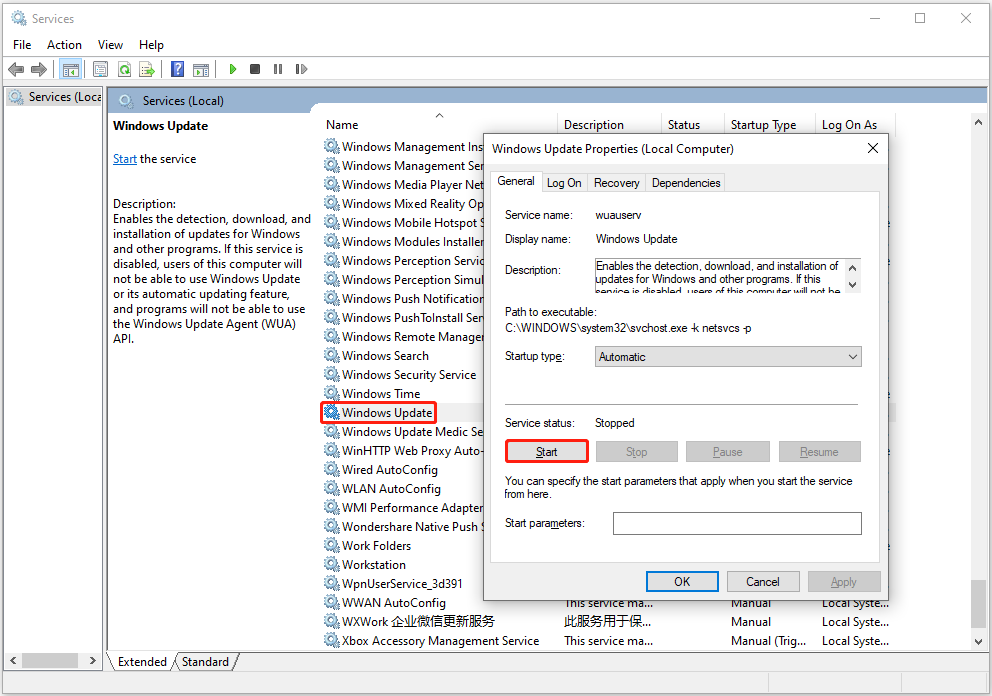
Etapa 4. Clique em Aplicar > OK. Agora você pode ir para o Windows Update e tentar baixar e instalar o KB5043064 novamente. instalação” ocorra. Nesse caso, você pode executar as linhas de comando DISM e SFC para restaurar e reparar os arquivos de sistema corrompidos. Aqui estão as etapas:
Etapa 1. Digite
cmdna caixa de pesquisa na barra de tarefas e clique na opção
Executar como administradorem Prompt de comando .Etapa 2. Quando a janela do UAC aparecer, pressione o botão Sim para continuar.
Etapa 3. Insira DISM.exe / Online /Cleanup-image /Restorehealth e pressione
Enter.Etapa 4. Depois que a verificação do DISM for executada, digite sfc /scannow e pressione
Enter.Dicas:
Palavras Finais
Em uma palavra, este é um tutorial abrangente sobre como baixar o KB5043064 e como consertar o KB5043064 que não está sendo instalado. Se estiver enfrentando falhas de instalação, você pode tentar as soluções alternativas acima para resolver o problema.
-
 OnePlus Watch 3 é adiado para abril devido a problemas engraçadosDepois que o tão esperado OnePlus Watch 3 SmartWatch é lançado, o plano de compra pode exigir um pequeno ajuste. Um problema ridículo de produção ...Tutorial de software Postado em 2025-04-19
OnePlus Watch 3 é adiado para abril devido a problemas engraçadosDepois que o tão esperado OnePlus Watch 3 SmartWatch é lançado, o plano de compra pode exigir um pequeno ajuste. Um problema ridículo de produção ...Tutorial de software Postado em 2025-04-19 -
 Dicas para aproveitar ao máximo a função da torneira na parte traseira do seu iPhoneAo longo dos anos, a Apple desenvolveu um grande número de ferramentas para tornar o uso de iPhones mais conveniente. Embora o recurso "Tap B...Tutorial de software Postado em 2025-04-18
Dicas para aproveitar ao máximo a função da torneira na parte traseira do seu iPhoneAo longo dos anos, a Apple desenvolveu um grande número de ferramentas para tornar o uso de iPhones mais conveniente. Embora o recurso "Tap B...Tutorial de software Postado em 2025-04-18 -
 Obtenha rapidamente as atualizações do Windows 11 24H2, pule a fila de esperaNo guia abrangente, o Minitool o levará a como ignorar o Windows 11 24H2 Waiting Line usando a política e o registro do grupo. Ação Se você deseja fo...Tutorial de software Postado em 2025-04-18
Obtenha rapidamente as atualizações do Windows 11 24H2, pule a fila de esperaNo guia abrangente, o Minitool o levará a como ignorar o Windows 11 24H2 Waiting Line usando a política e o registro do grupo. Ação Se você deseja fo...Tutorial de software Postado em 2025-04-18 -
 Dicas para usar pontos de acesso para telefones celulares: como evitar o aumento no tráfego de dadosusando seu telefone como um ponto de acesso para o seu laptop em movimento é conveniente, mas os laptops são porcos de dados. Ao contrário dos telefo...Tutorial de software Postado em 2025-04-18
Dicas para usar pontos de acesso para telefones celulares: como evitar o aumento no tráfego de dadosusando seu telefone como um ponto de acesso para o seu laptop em movimento é conveniente, mas os laptops são porcos de dados. Ao contrário dos telefo...Tutorial de software Postado em 2025-04-18 -
 Qual é melhor comparado ao iPhone e Android?Escolha entre iOS e Android: uma comparação detalhada O mercado de telefones celulares é dominado por dois principais players: iOS e Android. Ambo...Tutorial de software Postado em 2025-04-17
Qual é melhor comparado ao iPhone e Android?Escolha entre iOS e Android: uma comparação detalhada O mercado de telefones celulares é dominado por dois principais players: iOS e Android. Ambo...Tutorial de software Postado em 2025-04-17 -
 Safari diminui o Mac? O segredo para acelerar o safari!O navegador Safari é executado lentamente? Um guia imperdível para aceleração para usuários de Mac! Safari é um dos navegadores mais rápidos do Mac...Tutorial de software Postado em 2025-04-17
Safari diminui o Mac? O segredo para acelerar o safari!O navegador Safari é executado lentamente? Um guia imperdível para aceleração para usuários de Mac! Safari é um dos navegadores mais rápidos do Mac...Tutorial de software Postado em 2025-04-17 -
 Eu pensei que nunca precisaria de uma carteira até que isso acontecesseVocê está em um bom restaurante com seu amado; Talvez vocês dois estejam desfrutando de um bife adorável. Depois de um tempo, você levanta a mão e pe...Tutorial de software Postado em 2025-04-17
Eu pensei que nunca precisaria de uma carteira até que isso acontecesseVocê está em um bom restaurante com seu amado; Talvez vocês dois estejam desfrutando de um bife adorável. Depois de um tempo, você levanta a mão e pe...Tutorial de software Postado em 2025-04-17 -
 Comparação entre McAfee e Mackeeper: qual é o melhor? Como escolher o software antivírus?A escolha da solução certa de segurança cibernética para o seu Mac pode ser complicada. Esta comparação de McAfee e Mackeeper ajuda você a decidir e...Tutorial de software Postado em 2025-04-17
Comparação entre McAfee e Mackeeper: qual é o melhor? Como escolher o software antivírus?A escolha da solução certa de segurança cibernética para o seu Mac pode ser complicada. Esta comparação de McAfee e Mackeeper ajuda você a decidir e...Tutorial de software Postado em 2025-04-17 -
 7 aplicativos de comunicação de segurança que você deve usarA escolha de um aplicativo de mensagens geralmente se resume ao que seus contatos usam, ignorando um fator crucial: segurança. Compartilhamos inform...Tutorial de software Postado em 2025-04-17
7 aplicativos de comunicação de segurança que você deve usarA escolha de um aplicativo de mensagens geralmente se resume ao que seus contatos usam, ignorando um fator crucial: segurança. Compartilhamos inform...Tutorial de software Postado em 2025-04-17 -
 O melhor guia de como rotular qualquer sitealém da estática: anotar páginas da web com facilidade A web não deve ser uma experiência estática. Com as ferramentas certas, você pode se envolv...Tutorial de software Postado em 2025-04-17
O melhor guia de como rotular qualquer sitealém da estática: anotar páginas da web com facilidade A web não deve ser uma experiência estática. Com as ferramentas certas, você pode se envolv...Tutorial de software Postado em 2025-04-17 -
 Não pode entrar no BIOS após a atualização da CPU? Solução práticaquer descobrir o problema - não pode acessar o BIOS após a atualização da CPU? Não entre em pânico, este guia do Minitool foi escrito para dizer por ...Tutorial de software Postado em 2025-04-17
Não pode entrar no BIOS após a atualização da CPU? Solução práticaquer descobrir o problema - não pode acessar o BIOS após a atualização da CPU? Não entre em pânico, este guia do Minitool foi escrito para dizer por ...Tutorial de software Postado em 2025-04-17 -
 Como impedir o ex de aparecer em suas memórias fotográficastodo mundo gosta de um bom retrocesso, então as fotos do Google e as fotos da Apple usam seus algoritmos para ressurgir as memórias dos anos anterior...Tutorial de software Postado em 2025-04-16
Como impedir o ex de aparecer em suas memórias fotográficastodo mundo gosta de um bom retrocesso, então as fotos do Google e as fotos da Apple usam seus algoritmos para ressurgir as memórias dos anos anterior...Tutorial de software Postado em 2025-04-16 -
 As três técnicas de formatação inteligente do Excel são rápidasAs planilhas não devem ser monótonas e secas - se você deseja que as pessoas as leiam, é isso. Aprenda alguns truques para facilitar a formatação de ...Tutorial de software Postado em 2025-04-16
As três técnicas de formatação inteligente do Excel são rápidasAs planilhas não devem ser monótonas e secas - se você deseja que as pessoas as leiam, é isso. Aprenda alguns truques para facilitar a formatação de ...Tutorial de software Postado em 2025-04-16 -
 O endereço do DNS do Windows 11 não pode ser encontrado? 10 soluções práticasRead our disclosure page to find out how can you help MSPoweruser sustain the editorial team Read more ...Tutorial de software Postado em 2025-04-16
O endereço do DNS do Windows 11 não pode ser encontrado? 10 soluções práticasRead our disclosure page to find out how can you help MSPoweruser sustain the editorial team Read more ...Tutorial de software Postado em 2025-04-16 -
 Tome a iniciativa de proteção de dados: opte e controle seus dadosvocê é mais do que apenas um ponto de dados. O OPT o capacita para recuperar o controle de suas informações pessoais. O termo "vigilânci...Tutorial de software Postado em 2025-04-16
Tome a iniciativa de proteção de dados: opte e controle seus dadosvocê é mais do que apenas um ponto de dados. O OPT o capacita para recuperar o controle de suas informações pessoais. O termo "vigilânci...Tutorial de software Postado em 2025-04-16
Estude chinês
- 1 Como se diz “andar” em chinês? 走路 Pronúncia chinesa, 走路 aprendizagem chinesa
- 2 Como se diz “pegar um avião” em chinês? 坐飞机 Pronúncia chinesa, 坐飞机 aprendizagem chinesa
- 3 Como se diz “pegar um trem” em chinês? 坐火车 Pronúncia chinesa, 坐火车 aprendizagem chinesa
- 4 Como se diz “pegar um ônibus” em chinês? 坐车 Pronúncia chinesa, 坐车 aprendizagem chinesa
- 5 Como se diz dirigir em chinês? 开车 Pronúncia chinesa, 开车 aprendizagem chinesa
- 6 Como se diz nadar em chinês? 游泳 Pronúncia chinesa, 游泳 aprendizagem chinesa
- 7 Como se diz andar de bicicleta em chinês? 骑自行车 Pronúncia chinesa, 骑自行车 aprendizagem chinesa
- 8 Como você diz olá em chinês? 你好Pronúncia chinesa, 你好Aprendizagem chinesa
- 9 Como você agradece em chinês? 谢谢Pronúncia chinesa, 谢谢Aprendizagem chinesa
- 10 How to say goodbye in Chinese? 再见Chinese pronunciation, 再见Chinese learning
























